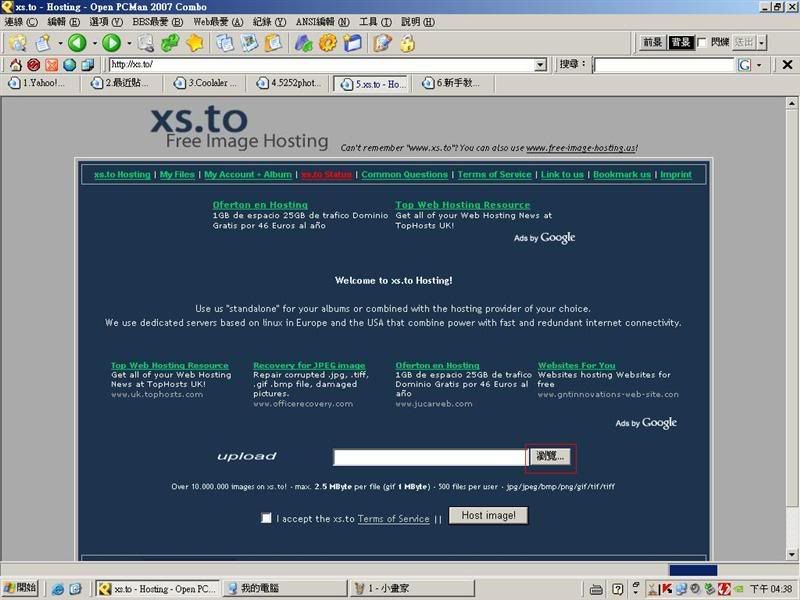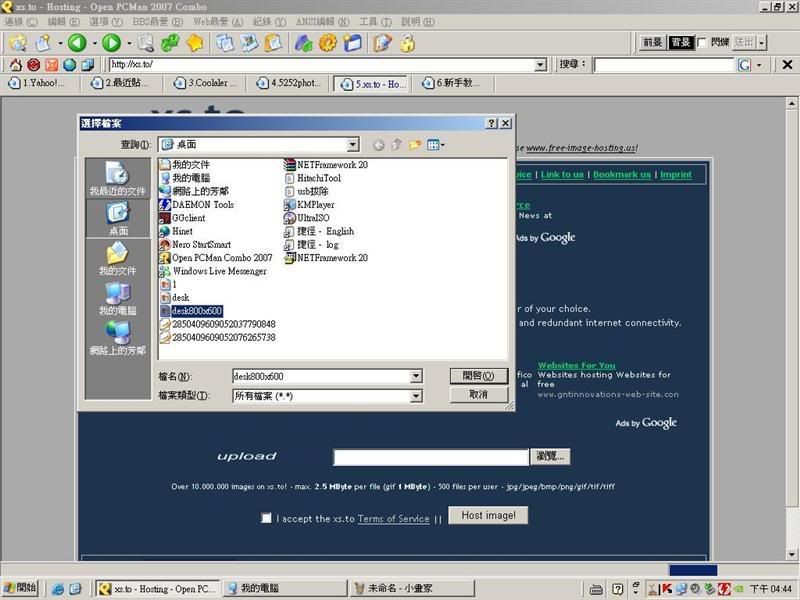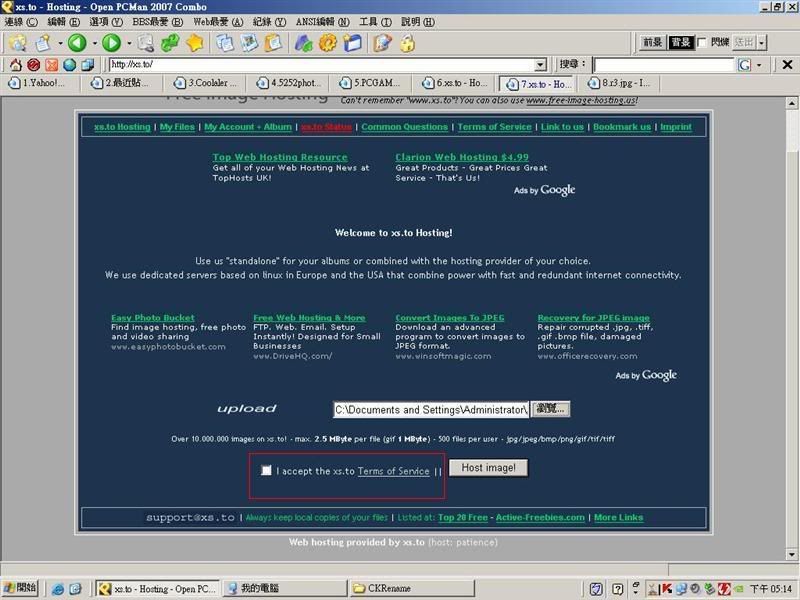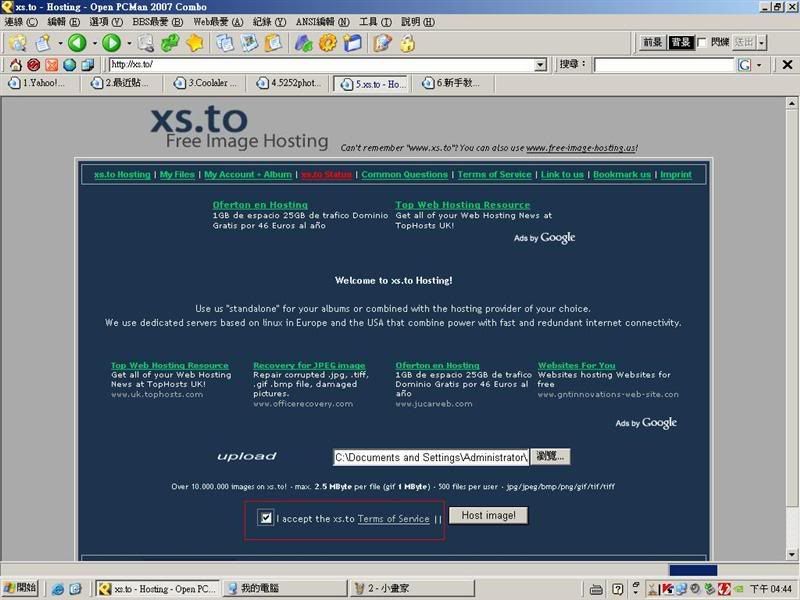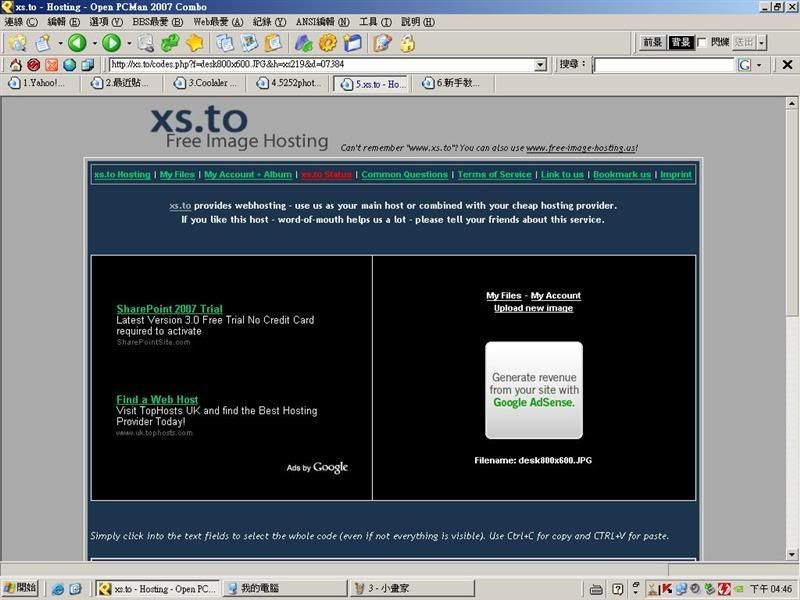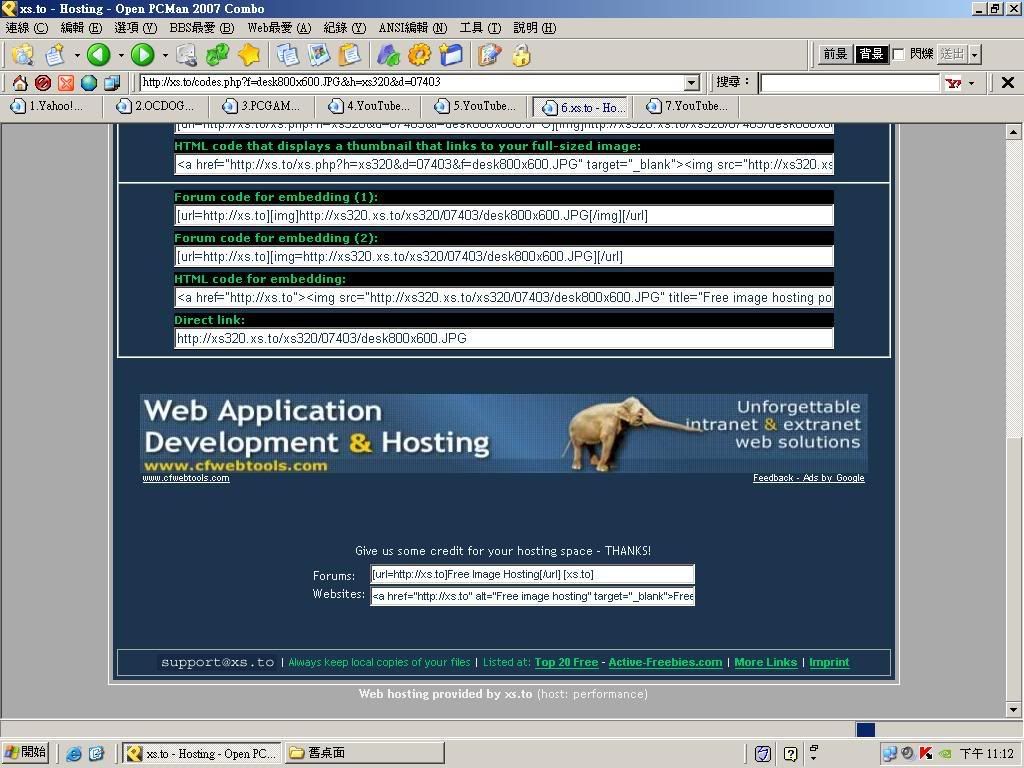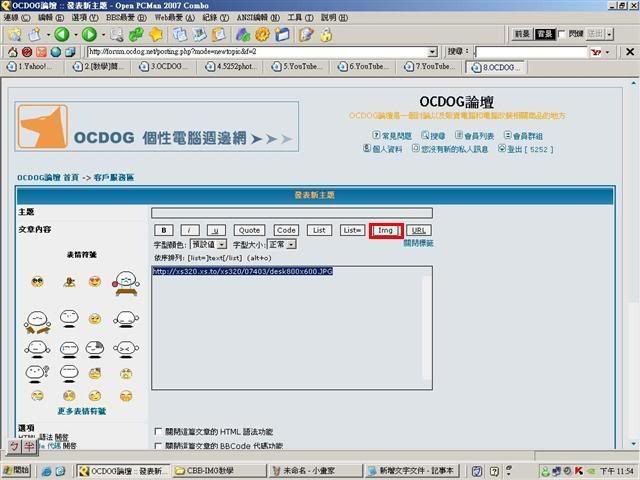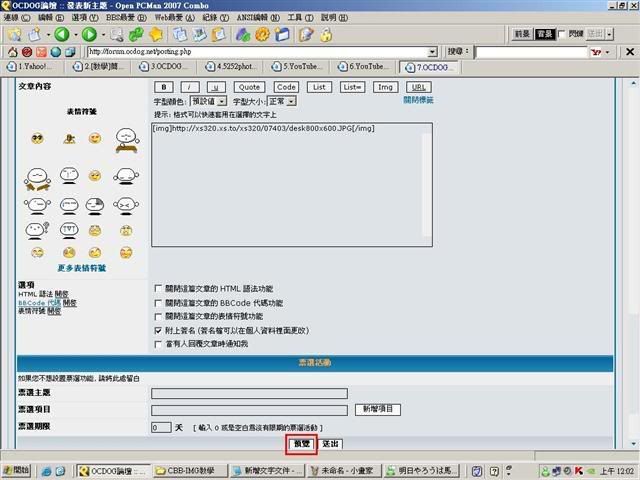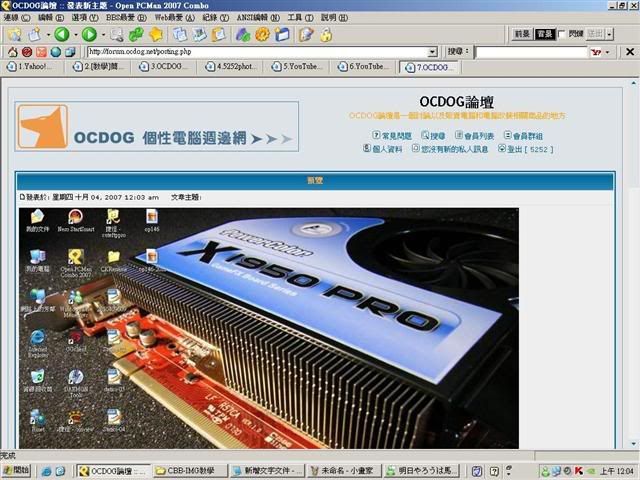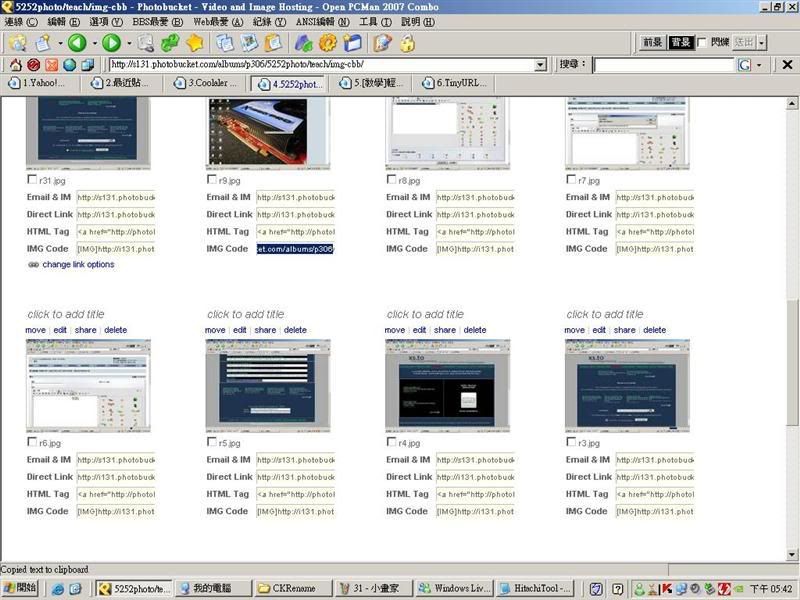| 上一篇主題 :: 下一篇主題 |
| 發表人 |
內容 |
5252
OCDOG論壇管理員

註冊時間: 2004-03-23
文章: 3033
來自: 海洋首都
|
 發表於: 2006 四月 17 02:53 am 文章主題: [教學]簡易貼圖教學 發表於: 2006 四月 17 02:53 am 文章主題: [教學]簡易貼圖教學 |
 |
|
使用 單張免費上傳圖片空間 個人推薦空間如下
http://imageshack.us/ 青蛙空間 流量不大 小心斷圖
http://xs.to/ 開起頁面有時會慢 據說不太會砍圖
http://allyoucanupload.webshots.com/ 最近才發現 還不錯用
以上皆為免費空間 坎圖時間和流量不定 如要使用多加注意
再多推薦兩個國外相簿模式空間 可外連圖 速度不錯
http://www.flickr.com/ 免費制每月上傳限20MB YAHOO帳號可登入
國內亞虎相簿也與flickr合併了 現在有繁體中文控制介面 據說大陸會擋
http://i5.photobucket.com/ 總空間和月流量限制 可用空間和流量越來越大
速度不錯
以上為國外不錯使用的相簿推薦 有些功能不錯 設定的項目也比較多
大都有分免費及付費 上面簡單提出 如需詳細或是細部設定請自行摸索
以下示範以 http://xs.to/ 空間上傳為例
目前要貼一張圖 位置在桌面 檔名為desk800x600的jpg檔
開起 http://xs.to/ 會看到下圖 請點選"瀏覽" 然後點選要上傳的檔案
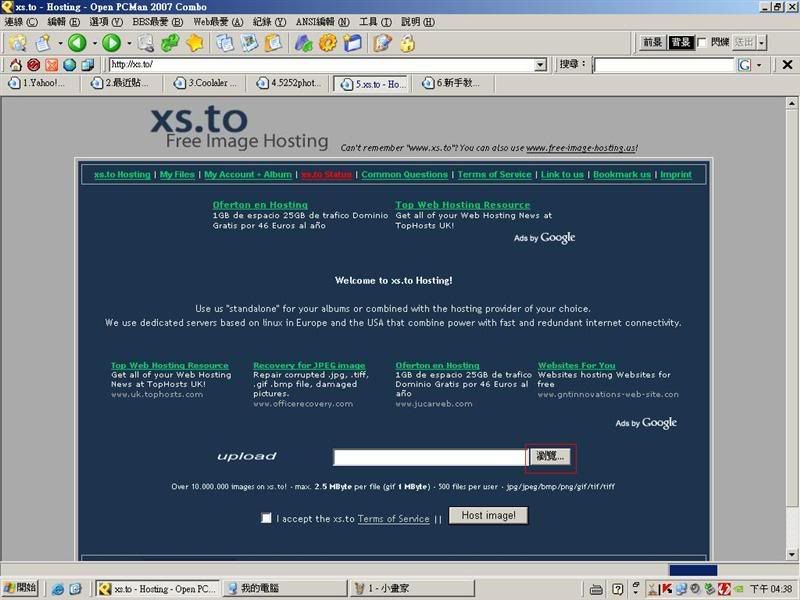
點下後出現如下圖 請找到要上傳的檔案 確認後按"開啟"
範例上傳檔名為desk800x600
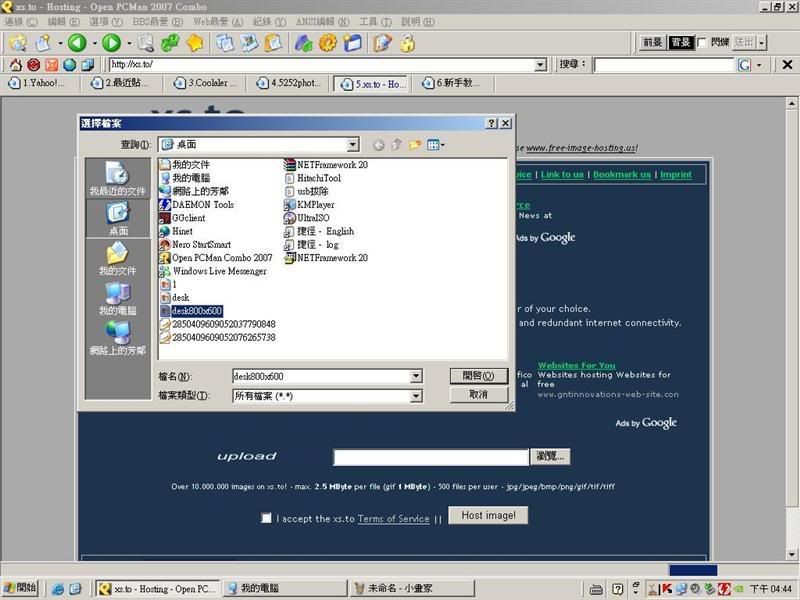
已經指定好了檔案 請在紅色匡起來的地方打勾
"I accept..."的前面會有一個空白匡 點它之後會打勾
打勾前
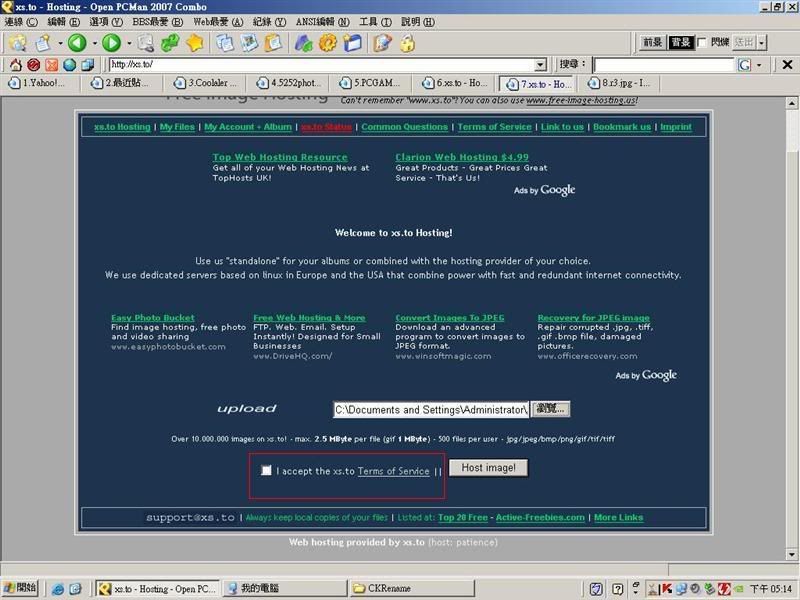
打勾後
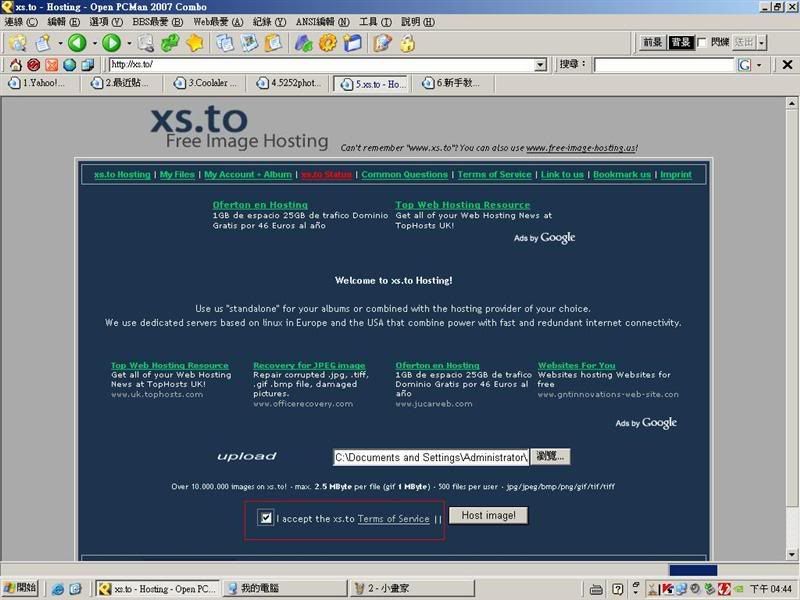
打勾之後就可以按下上圖紅色匡旁邊的"Host Image"鍵 指定檔案就會開始上傳
上傳完成後開啟頁面如下圖
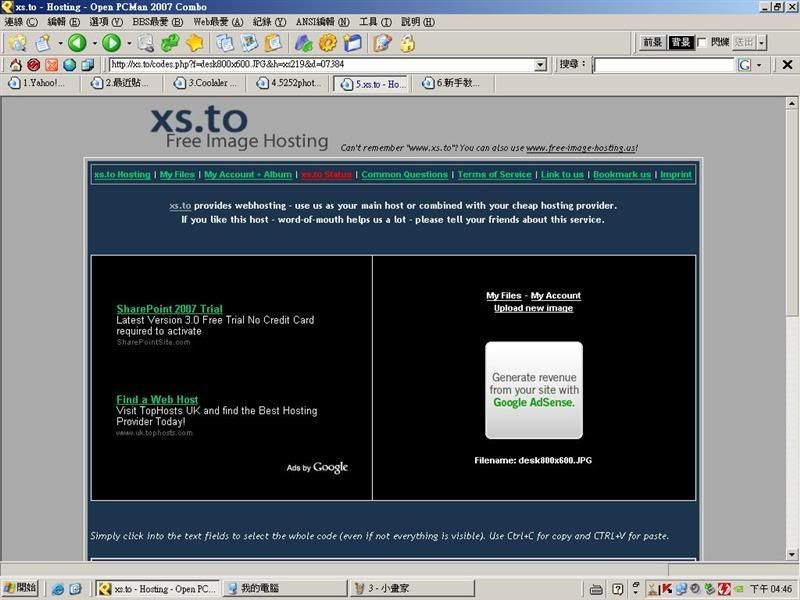
請下拉到最底 會看到"Direct link"如下圖 請將反白部份複製
反白連結如下
http://xs320.xs.to/xs320/07403/desk800x600.JPG
這就是圖片的網路位置 我們用它來執行貼圖語法 其它連結可自行嘗試使用方式
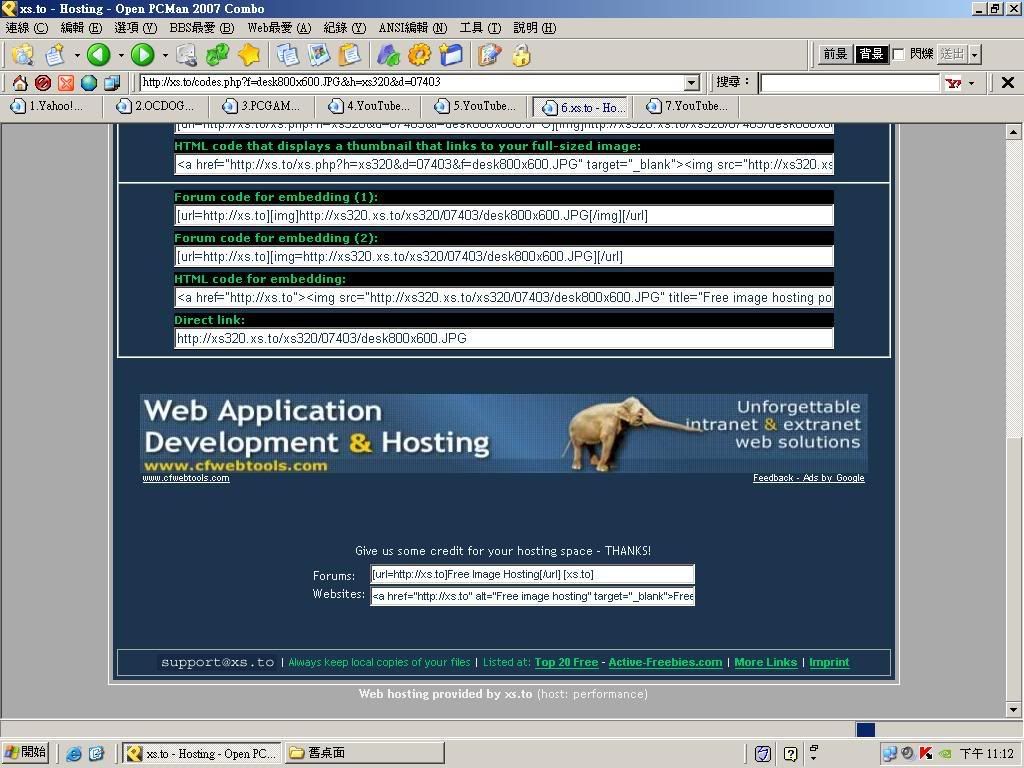
回到論壇貼上後 把它反白 然後按下"img按鍵" 如紅色匡處
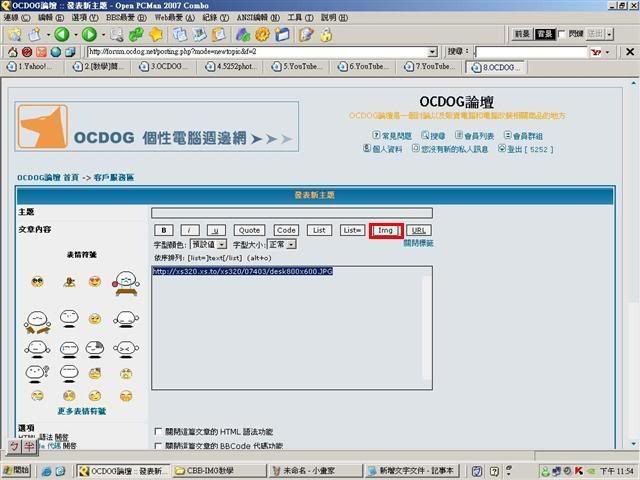
接下來會如下圖 連結被img語法包圍 然後就可以按下預覽 看是否貼圖成功
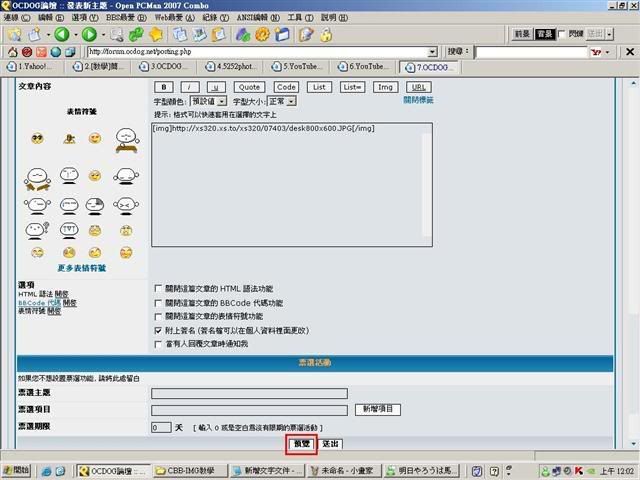
貼圖成功~~~
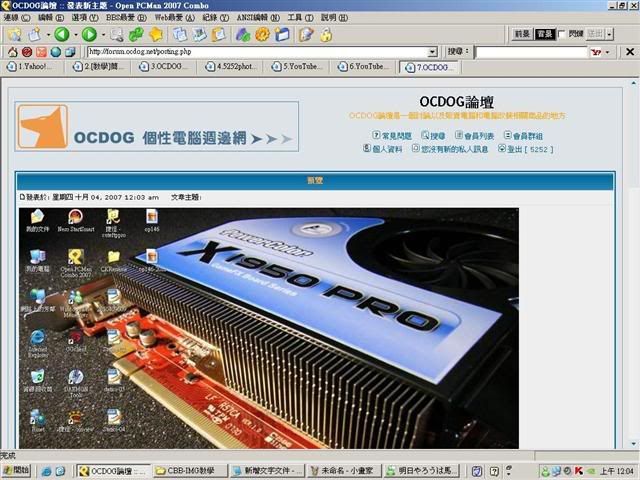
如果要直接輸入語法格式為: [IMG]網路位置[/IMG]
有時網路連結的結尾沒有.jpg等圖片副檔名 連結也會失敗
有些上傳空間以經將[img]語法設為熱鍵 上傳後會直接幫您寫好 只須複製貼上到所需處
以photobucket相簿空間為例
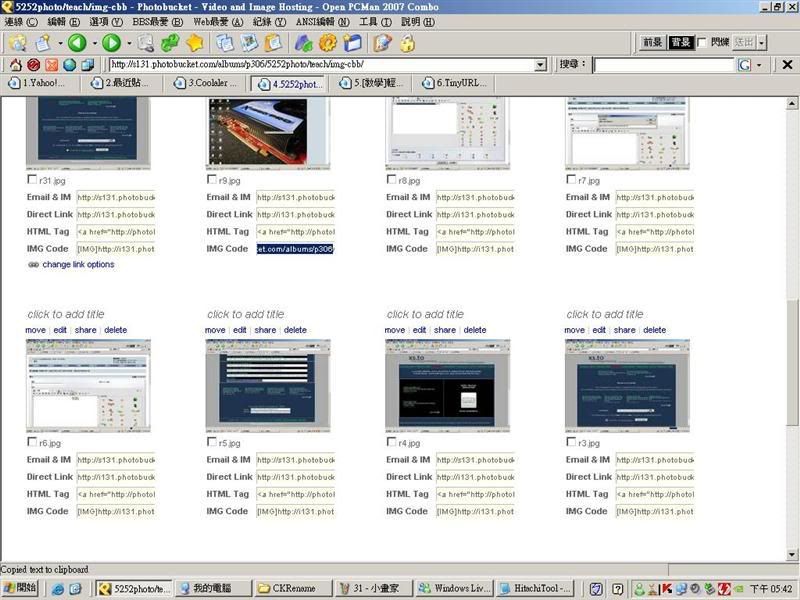
應該是簡而易懂 大家可以各自摸索 大部份空間使用都大同小異
貼圖有許多方便的地方 每個空間的設定以及功能都不同
貼圖時 除特殊情形 可以把一些大圖縮小讓大家方便瀏覽
可配合"縮圖教學使用" 文章連結 http://forum.ocdog.net/viewtopic.php?t=7453
製作小小教學 大家一起分享 還請不吝指教
以上5252製作 圖和檔案都放在自己申請的空間 轉貼請告知
_________________
  
我家狗狗-Denny仔仔
  
不知道為什麼~發了瘋的喜歡她~Just love Mai-K
5252 在 2007 十月 04 12:18 am 作了第 2 次修改 |
|
| 回頂端 |
|
 |
5252
OCDOG論壇管理員

註冊時間: 2004-03-23
文章: 3033
來自: 海洋首都
|
 發表於: 2006 四月 17 02:54 am 文章主題: 發表於: 2006 四月 17 02:54 am 文章主題: |
 |
|
記得上次放美圖區 轉過去教學區就不見了!! 
還不小心置頂教學區了 
_________________
  
我家狗狗-Denny仔仔
  
不知道為什麼~發了瘋的喜歡她~Just love Mai-K |
|
| 回頂端 |
|
 |
|